
안녕하세요. 섭프라이즈입니다:)
오늘은 엑셀 단축키 모음을 가지고 왔어요!
엑셀 줄 바꾸기 단축키부터
실무에서 활용할 수 있는 단축키들을 알려드릴게요!
영상을 보면 더 빠르게 이해될거예요!
단숨에 외우고 싶다면 영상을 봐주세요:)
엑셀 단축키 모음

크게 5가지로 나눠서 설명드리겠습니다:)
기본/글자/복사/이동/행열
찾고자 하는 단축키를
골라 골라 봐주세요:D
엑셀 단축키 기본

빠르게 보실 분들은 사진으로 봐주세요!
저는 하나 하나 설명해드리겠습니다!
1. Ctrl + S(저장)
저장기능입니다.
파일을 잃고 싶지 않다면
저장을 꼭 해주세요:D
2. F12(다른이름으로 저장)
다른이름으로 저장입니다
뭔가 실험을 해야 한다거나
첫 파일일 때 F12로 바로 저장하세요
그리고 암호 설정도 할 수 있죠:)

3. Ctrl+P(인쇄)
거의 인쇄는 이 단축키겠죠?
4. Ctrl+Z(되돌아가기)
되돌아가기도 대부분 컨 제트입니다:D
5. Ctrl+Y(앞으로 가기)
뒤로가기는 알아도 앞으로 가긴 모르시죠
되돌아가기 한 것을 다시 복원시키는 기능이죠
어떤 작업을 하신 후 Ctrl+Y 하면
그 작업이 계속 반복됩니다
예를 들어, 셀에 색깔을 입힌 후
다른 셀에서 Ctrl+Y를 누르면 그 작업이 반복됩니다!
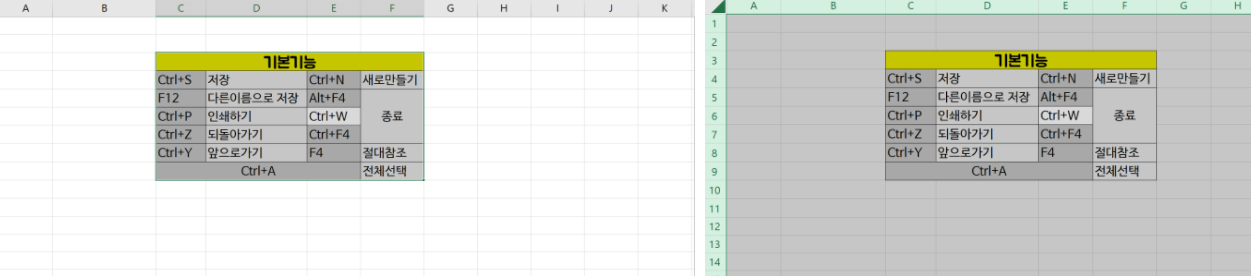
6. Ctrl+A(전체선택)
작업한 데이터 위에서 전체선택을 하면
데이터의 전체 범위가 선택되고
한 번 더 누르면 전체가 선택됩니다
왼쪽 위 삼각형 버튼을 눌러도 되구요
7. Ctrl+N(새로 만들기)
통합 문서 하나를 새로 만드는 단축키입니다
새로운 작업을 해야 한다면 컨트롤 엔터로 켜세요!
8. Alt+F4 / Ctrl+W / Ctrl+F4(종료)
9. F4(절대참조)
함수 입력시 필수적인 단축키죠
$(달러)표시가 그 기호입니다!
엑셀 단축키 글씨

1. Ctrl+B(굵게)
Bold의 약자인 B
글자를 굵게 만들어줍니다
2. Ctrl+U(밑줄)
Under의 약자인 U
글자에 밑줄을 그어줍니다
3. Ctrl_I(기울이기)
정확하지는 않지만
Iean의 약자인것 같습니다
글자를 기울게 만들어줍니다
4. F2(글자 수정)
데이터가 적혀있는 셀에 바로 글자를 적으면
원래 내용이 사라지고 적은 것으로 대체됩니다
수정을 원하시면 더블클릭 혹은 F2를 눌러주세요
5 Alt+Enter(엑셀 줄 바꾸기 단축키)
엑셀 줄 바꾸기 단축키입니다
저도 처음에 엑셀 쓸 때
엑셀 줄 바꾸기 단축키를 몰라서
한참 알아봤던 기억이 있네요ㅎㅎ

5. Ctrl+1(서식)
글꼴, 테두리, 채우기, 보호 등의
서식 기능을 사용할 때 쓰세요!

알려드린 글자 단축키를 사용하면
위 사진처럼 빠르게 할 수 있습니다!
엑셀 단축키 복사

1. Ctrl+C / Ctrl+V(복붙)
복사 붙여넣기입니다!
아마 모르시는 분이 많지는 않겠죠?
2. Ctrl+X(잘라내기)
잘라내기는 복사와는 다르게
기존 데이터가 남아있지 않아요
Ctrl+X -> Ctrl+V 를 하면
기존 데이터가 삭제되고
그 데이터가 옮겨갑니다!
3. Ctrl+D(위 셀 복사)
위에 있는 셀을 복사하는 기능입니다
4. Ctrl+R(왼쪽 셀 복사)
왼쪽 셀을 복사하는 기능입니다
엑셀 단축키 이동

1. Ctrl+방향키
기본적으로 데이터 끝에서
끝으로 이동하는 기능입니다!
한 번 더 이동 하면 셀의 끝으로
커서가 이동하게 됩니다!
2. Ctrl_Shift+방향키
Ctrl+방향키 기능에 Shift를 추가하면
범위를 지정 하면서 이동하게 됩니다
다시 말해 드래그 하면서 이동하는 것과 같죠
3. Ctrl+Home/End
제가 적어놓은 데이터 범위의
처음과 끝으로 이동하는 기능입니다!
4. Ctrl+Page Up/Down
시트로 이동하는 기능입니다!!
page down이 다음 시트,
page up이 이전 시트입니다:)
엑셀 단축키 행열

1. Ctrl+Space(열선택)
2. Shift+Space(행선택)
열선택과 행선택이 헷갈린다면
Shift가 Ctrl보다 옆으로 기니까
행이라고 생각하면 편합니다

3. Ctrl+{+}(행열추가)
위의 1,2번 단축키로 행열을 선택한 후
컨트롤 플러스 단축키를 사용하면
빠르게 행열추가를 할 수 있습니다!
4. Ctrl+{-}(행열삭제)
역시나 1,2번 단축키로 행열을 선택한 후
컨트롤 마이너스 단축키를 사용하면
빠르게 행열삭제를 할 수 있죠!!
5. Shift+시트선택
여러 시트를 선택하기 위해서는
Shift를 누르고 선택하면 됩니다
그 이후 셀에서 어떤 작업을 하면
선택한 시트 전체에 적용됩니다:)
이렇게 해서 엑셀 줄바꾸기 단축키를
포함한 엑셀 단축키 모음이었습니다:)
감사합니다~
'엑셀' 카테고리의 다른 글
| 엑셀 left right mid 함수 사용법을 알아보자! (0) | 2021.12.07 |
|---|---|
| 엑셀 large 함수와 small 함수, 두번째로 큰 값은? (0) | 2021.10.27 |
| 엑셀 셀 합치기, 엑셀 셀 병합 단축키를 알아보자! (0) | 2021.09.07 |
| 엑셀 조건부서식, 수식으로 선택한 데이터에 색입히기! (0) | 2021.09.06 |
| 엑셀 hlookup 함수 사용법, 쉽게 암기하는 방법! (0) | 2021.08.30 |



